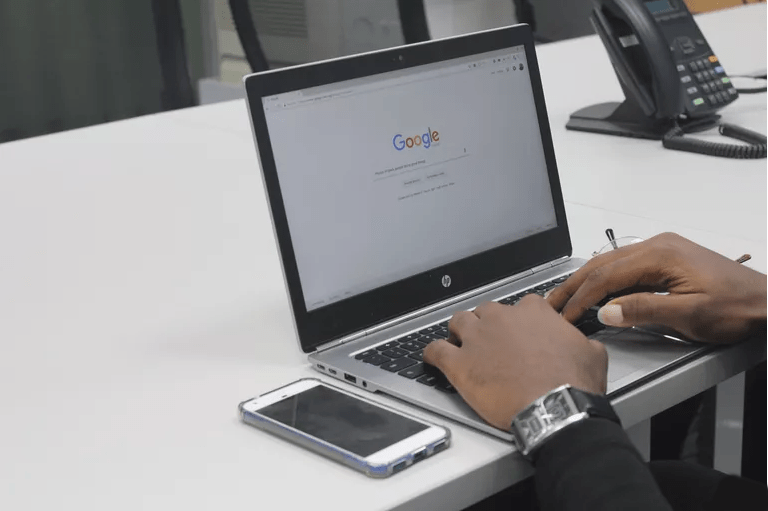
Dropbox gibi bir bulut depolama hizmeti veya doğrudan FTP üzerinden birisinin sunucusundan bilgisayarlarımıza dosya indirmenin birçok yolu vardır. Mevcut tüm bu yöntemlerle bile, günlük indirmelerin çoğu doğrudan web tarayıcısında gerçekleşir.
Tarayıcınızda bir indirme işlemi başlatıldığında, istenen dosya (lar) aktarma tamamlandıktan sonra genellikle sabit sürücünüzde önceden tanımlanmış bir varsayılan konuma yerleştirilir.
Bu, işletim sisteminizin İndirilenler klasörü, masaüstü veya başka bir yerde olabilir. Her tarayıcı, indirdiğiniz tüm dosyalar için tam hedefi belirtmenize izin vererek bu ayarı değiştirme olanağı sunar. Aşağıda, çeşitli popüler tarayıcılarda indirme konumunu değiştirmek için atılacak adımlar verilmiştir.
Google Chrome
Chrome, varsayılan indirme konumunu değiştirmek için ayarlar menüsünde bir seçenek sunar.
Üç yatay çizgi ile gösterilen ve tarayıcı penceresinin sağ üst köşesinde bulunan Chrome menü düğmesini seçin.
Açılır menü göründüğünde Ayarlar’ı seçin. Chrome’un Ayarlar arayüzü artık yeni bir sekmede veya pencerede görüntülenmelidir.
Ekranın altına gidin ve Gelişmiş’i seçin.
İndirilenler bölümünü bulana kadar aşağı kaydırın.
İndirilen dosyaların kaydedildiği geçerli konum ile Değiştir etiketli bir düğme görüntülenmelidir. Chrome’un indirme konumunu değiştirmek için bu düğmeyi ve istediğiniz açılış noktasını seçin.
İndirilenler bölümünde, bir onay kutusunun yanı sıra indirmeden önce her dosyanın nereye kaydedileceğini sorun sor etiketli bir seçenek de bulunur. Varsayılan olarak devre dışı bırakılmış olan bu ayar, Chrome’a tarayıcıdan her indirme işlemi başladığında sizden bir konum sormanızı ister.
Mozilla Firefox
İndirmelerin kaydedildiği yeri değiştirme ayarları, Firefox’ta about: URL protokolünün arkasına gizlenir.
Firefox’un adres çubuğuna aşağıdaki metni yazın ve Enter tuşuna basın: about: preferences.
Tarayıcının Genel Tercihleri artık etkin sekmede görüntülenmelidir. Radyo düğmeleriyle birlikte aşağıdaki iki seçeneği içeren İndirilenler bölümünü bulun.
Dosyaları kaydetme yeri: Varsayılan olarak etkin olan bu seçenek, Firefox’a tarayıcı aracılığıyla indirilen tüm dosyaları sabit diskinizde veya harici aygıtınızda belirtilen bir konuma kaydetmesini bildirir. Bu konumu değiştirmek için Gözat düğmesini seçin ve istediğiniz sürücüyü ve klasörü seçin.
Her zaman bana dosyaları nereye kaydedeceğimi sor: Etkinleştirildiğinde, Firefox her dosya aktarımı başlatıldığında bir indirme konumu sağlamanızı ister.
Microsoft Edge
MS Edge’in indirme konumunu değiştirmek için Pencere ayarlarına gitmeniz gerekir.
Dosya Gezgini’ni başlatın. Bunu yapmanın birkaç yolu vardır, ancak en basit olanı Windows Arama kutusuna (görev çubuğunun sol alt köşesinde bulunur) Dosya Gezgini’ne girmektir. Sonuçlar göründüğünde, En İyi Eşleşme bölümünde bulunan Dosya Gezgini: Masaüstü uygulaması’nı seçin.
Sol menü bölmesinde bulunan ve mavi aşağı ok simgesiyle birlikte Dosya Gezgini’nde İndirilenler klasörünü sağ tıklayın.
Bağlam menüsü göründüğünde Özellikler’i seçin.
İndirilen Özellikler iletişim kutusu artık diğer etkin pencerelerinizin üzerine gelecek şekilde görüntülenmelidir. Konum sekmesini seçin.
Edge tarayıcısıyla aktarılan tüm dosyalar için geçerli indirme hedefi yolu, aşağıdaki üç düğmeyle birlikte burada gösterilmelidir.
Varsayılanı Geri Yükle: İndirme konumunu varsayılan hedefine, genellikle etkin Windows kullanıcısı için İndirilenler klasörüne ayarlar.
Taşı: Yeni bir indirme hedefi seçmenizi ister.
Hedefi Bul: Geçerli indirme konumu klasörünü yeni bir Dosya Gezgini penceresinde görüntüler.
Yeni indirme konumunuzdan memnun olduğunuzda, Uygula düğmesini seçin.
Tamam düğmesini seçin.
Safari (Yalnızca OS X)
Safari için Tercihler menüsüne erişmek, dosya indirme konumunu değiştirmenize olanak tanır.
Ekranınızın üstünde bulunan tarayıcı menüsünde Safari’yi seçin.
Açılır menü görüntülendiğinde Tercihler seçeneğini belirleyin. Aşağıdaki klavye kısayolunu da kullanabilirsiniz: COMMAND + COMMA (,)
Safari’nin Tercihler iletişim kutusu artık tarayıcı pencerenizi kaplayacak şekilde görünür olmalıdır. Henüz seçili değilse, Genel sekmesini seçin.
Pencerenin altına doğru Safari’nin geçerli dosya hedefini görüntüleyen Dosya indirme konumu etiketli bir seçenek vardır. Bu ayarı değiştirmek için, bu seçeneğe eşlik eden menüyü seçin.
Açılır menü göründüğünde Diğer’i seçin.
İstediğiniz sürücüye ve klasöre gidin ve Seç düğmesini seçin.
Opera
İndirilen öğelerin kaydedildiği konumu değiştirmek için Opera’daki gizli ayarlar menüsüne erişin.
Opera’nın adres çubuğuna aşağıdaki metni yazın ve Enter tuşuna basın: opera: // settings.
Opera’nın Ayarlar / Tercihler arayüzü artık yeni bir sekmede veya pencerede görüntülenmelidir. Seçili değilse, sol menü bölmesinde bulunan Temel’i seçin.
Sayfanın üst kısmına yakın bir yerde bulunan İndirilenler bölümünü bulun. Dosya indirmelerinin saklandığı geçerli yol ve Değiştir etiketli bir düğme görünür olmalıdır. Bu yolu değiştirmek için Değiştir düğmesini ve yeni bir hedef seçin.
İndirilenler bölümü ayrıca indirmeden önce her dosyanın nereye kaydedileceğini sorun sor etiketli bir seçenek içerir. Bir onay kutusunun eşlik ettiği ve varsayılan olarak etkin olmadığı için, bu ayar Opera’nın her indirme işleminde sizden belirli bir konum istemesine neden olur.




































